La première PS5 est sortie en 2020. Trois ans plus tard, c’était au tour de la PS5 slim de faire son arrivée. Et puis, en 2024, c’est au tour de la PS5 Pro. Ces deux nouveaux modèles peuvent faire envie à l’approche de Noël, aussi bien pour passer à un modèle plus puissant que pour passer à une console neuve, plus silencieuse et sous garantie.
Pour éviter d’avoir à reconfigurer vos réglages, vos sauvegardes et vos jeux, il est possible de transférer ses données d’une PS5 à l’autre. La seule condition est de posséder les deux PS5 simultanément, et de les brancher simultanément (on peut le faire sur une même télé, en passant d’un HDMI à un autre).
Comment utiliser le transfert de données de la PlayStation 5 ?
Dans les réglages PlayStation, il existe une fonction de transfert de données. Elle est disponible sur PS4, PS4 Slim, PS4 Pro, PS5, PS5 Slim et PS5 Pro, même si ce sont les PS5 qui nous intéressent ici.
Pour y avoir accès, il faut d’abord connecter les deux consoles sur le même réseau (Wi-Fi ou Ethernet), puisque le transfert par câble n’existe pas. Allumez l’ancienne PS5 et rendez-vous dans les réglages :
- Allez dans les paramètres de la console, puis dans la section Logiciel système.
- Cliquez sur Transfert de données.
- Vous arriverez sur la page Transférer des données depuis une autre console, cliquez sur Continuer.
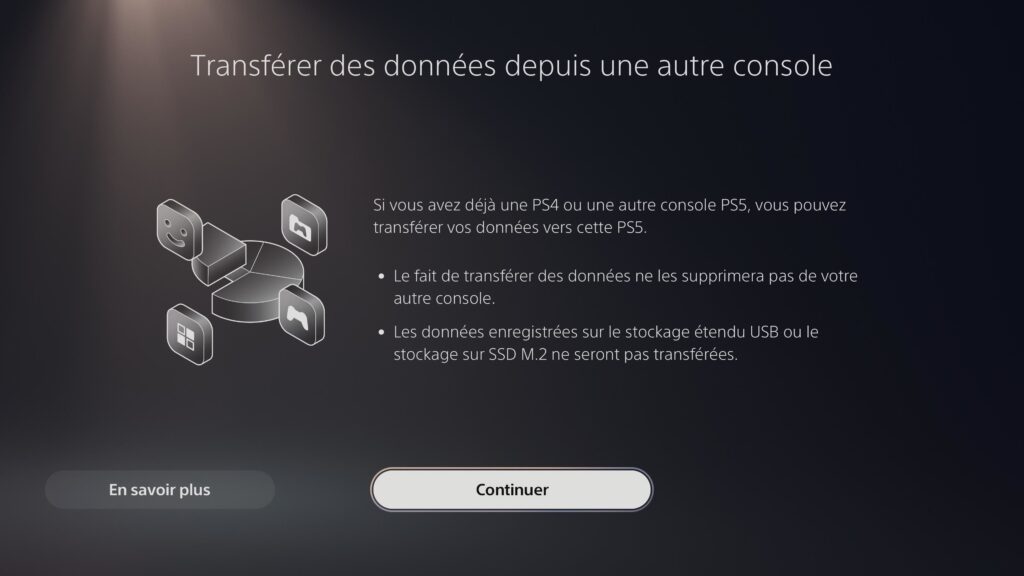
Passer ensuite sur la nouvelle PS5, en changeant de source HDMI (et en ne débranchant pas l’autre PS5).
Si la première configuration ne le propose pas automatiquement, rendez-vous dans les mêmes réglages (Paramètres, Logiciel système, Transfert de données, Transférer des données depuis une autre console). Appuyez sur Continuer, puis attendez quelques secondes. L’ancienne PS5 devrait apparaître :
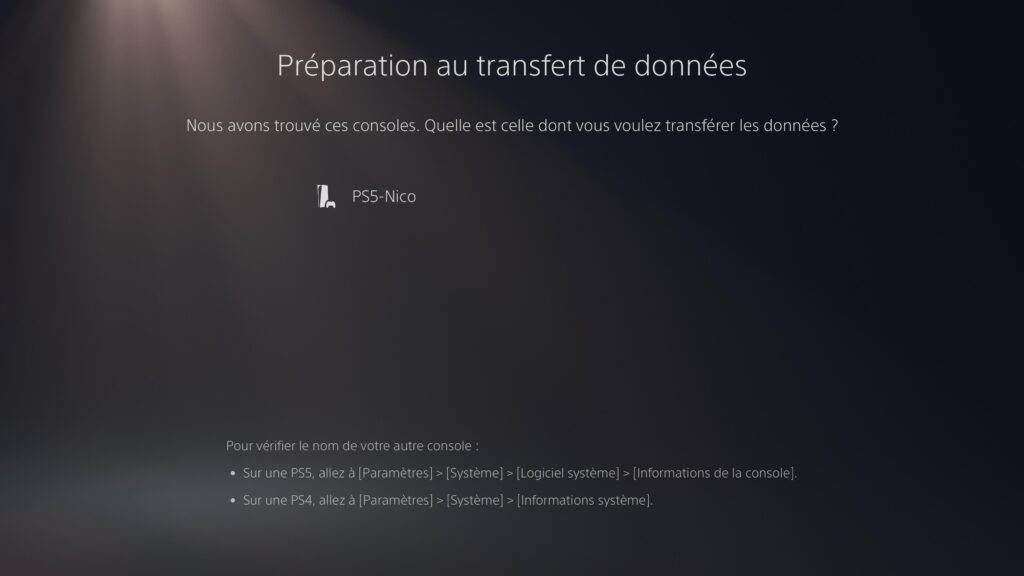
- Sélectionnez la console depuis laquelle vous souhaitez transférer des données.
- Après un rapide scan, choisissez les données que vous voulez récupérer. Les sauvegardes, les comptes et les paramètres sont automatiquement cochés, mais les jeux sont en option. Le temps de chargement en réseau local est lent, ce qui peut vous inciter à les installer manuellement si vous disposez d’une bonne connexion. Comptez environ 1 Go par minute en Wi-Fi.
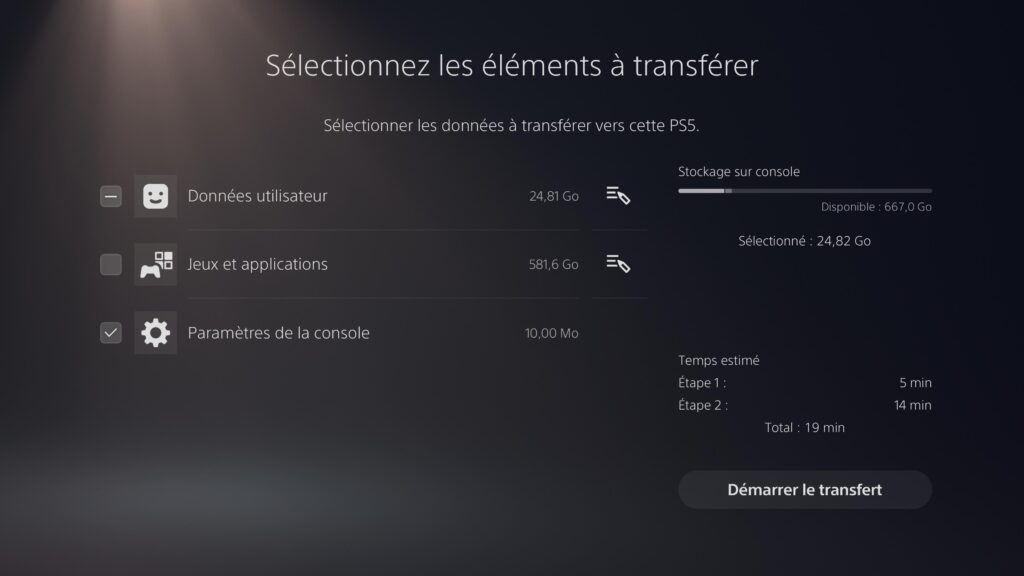
- Pour commencer le transfert, appuyez sur le bouton d’alimentation de votre autre console pendant quelques secondes, jusqu’à ce qu’elle émette un son (vous avez cinq minutes pour le faire). Il n’y a pas besoin de changer de source HDMI pour cette étape.
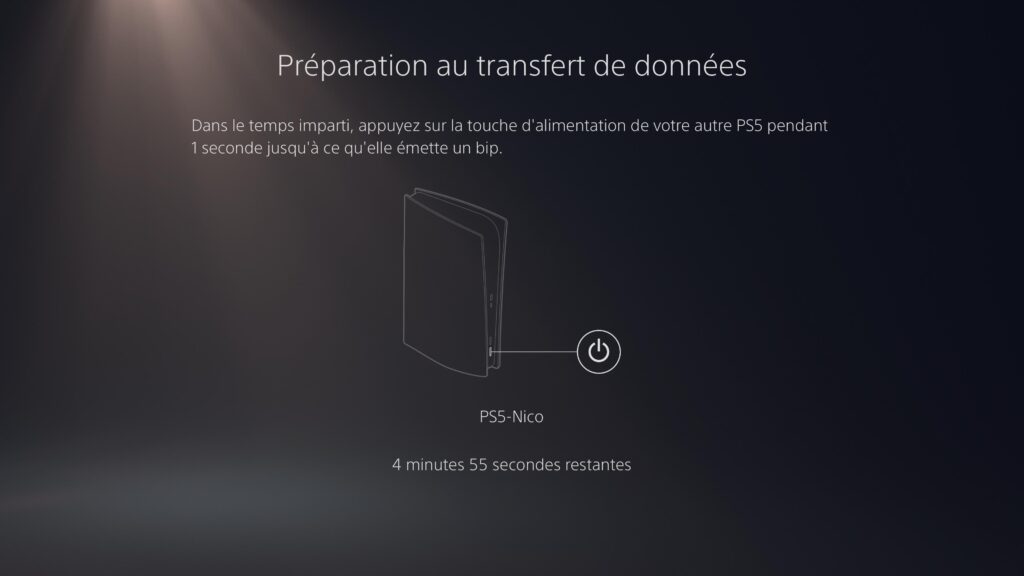
Une fois le transfert de données lancé, il n’y a plus qu’à attendre.
La PS5 qui reçoit les données est inutilisable pendant quelques minutes, puis s’allume normalement ensuite (les données comme les sauvegardes, les captures et les jeux chargent en arrière-plan). Vous pouvez profiter de ce temps pour télécharger des jeux depuis le PlayStation Store.
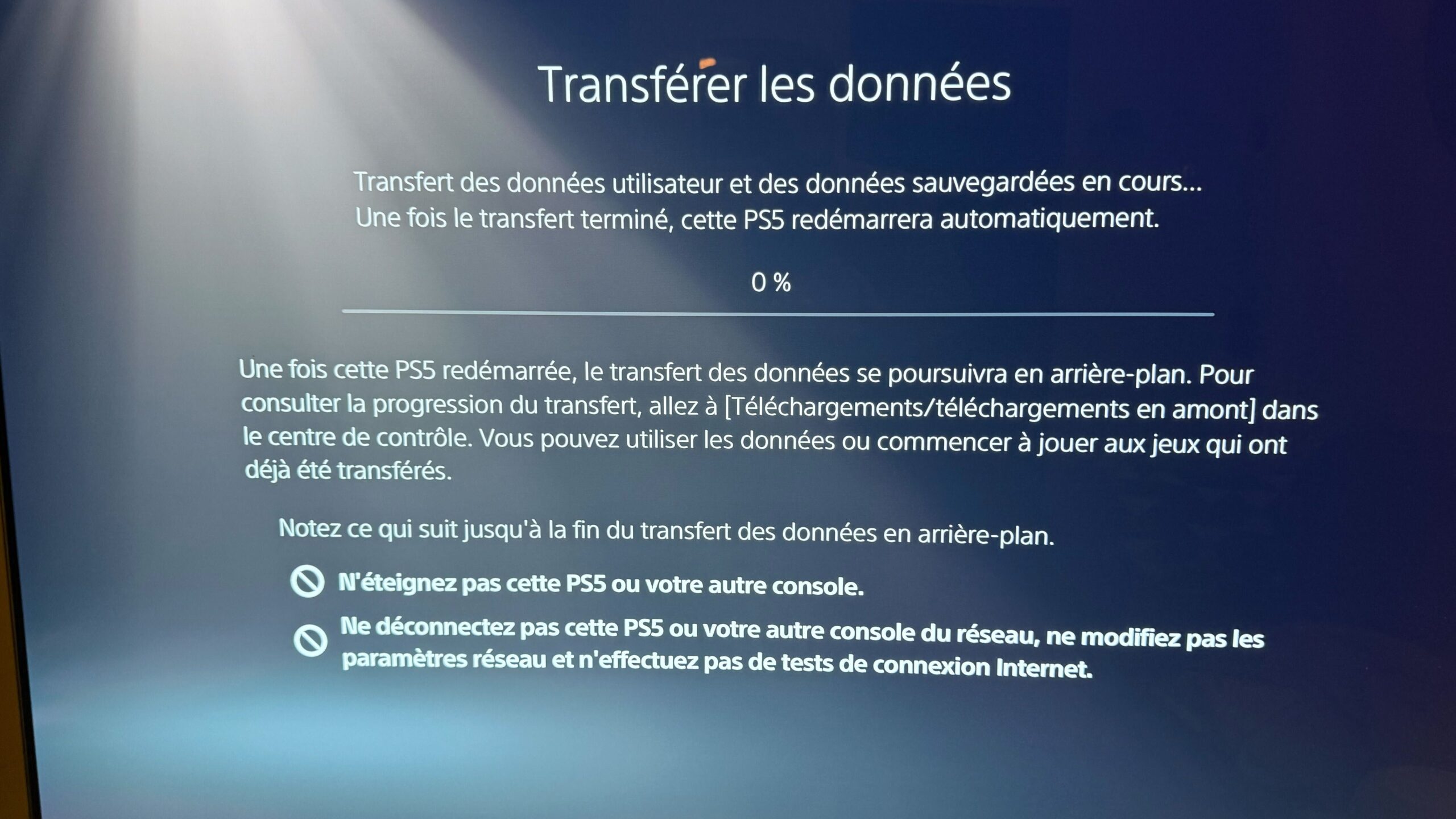
Sachez que ce transfert de données est un copier-coller : les données transférées sur la nouvelle console ne sont pas supprimées de l’ancienne. Ce transfert n’est possible que sur les données du stockage interne de la PlayStation : cela ne fonctionne pas pour le stockage étendu USB ou tout autre SSD M.2 ajouté.
Quelles sont les données que l’on peut transférer entre plusieurs PS5 ?
Tout ne peut pas être transféré entre les PlayStation 5. On peut néanmoins déplacer les comptes des utilisateurs, les informations de compte, les données sauvegardées, les captures d’écran et même les paramètres de la console.
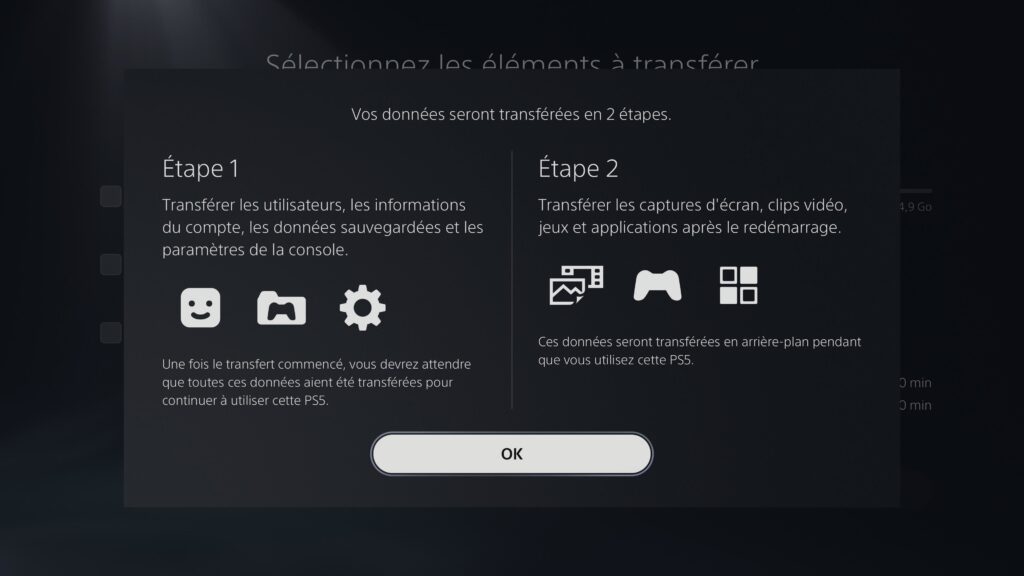
Si vous avez beaucoup de jeux, les transférer entre les deux PS5 n’est pas forcément judicieux. Le temps de chargement peut être un repoussoir, ce qui peut inciter à préférer une installation par disque (si votre PS5 dispose d’un lecteur) ou par la fibre. Si votre connexion est mauvaise, alors la restauration locale, même si elle dure 10 heures, est sans doute la meilleure solution. Dans tous les cas, il est probable que votre nouvelle PS5 dispose de plus de stockage que votre ancienne.
+ rapide, + pratique, + exclusif
Zéro publicité, fonctions avancées de lecture, articles résumés par l'I.A, contenus exclusifs et plus encore.
Découvrez les nombreux avantages de Numerama+.
Vous avez lu 0 articles sur Numerama ce mois-ci
Tout le monde n'a pas les moyens de payer pour l'information.
C'est pourquoi nous maintenons notre journalisme ouvert à tous.
Mais si vous le pouvez,
voici trois bonnes raisons de soutenir notre travail :
- 1 Numerama+ contribue à offrir une expérience gratuite à tous les lecteurs de Numerama.
- 2 Vous profiterez d'une lecture sans publicité, de nombreuses fonctions avancées de lecture et des contenus exclusifs.
- 3 Aider Numerama dans sa mission : comprendre le présent pour anticiper l'avenir.
Si vous croyez en un web gratuit et à une information de qualité accessible au plus grand nombre, rejoignez Numerama+.

Toute l'actu tech en un clin d'œil
Ajoutez Numerama à votre écran d'accueil et restez connectés au futur !

Marre des réseaux sociaux ? Rejoignez la communauté Numerama sur WhatsApp !















